

|
|
|
|
|
Win11怎么关闭Hyper-V虚拟机功能? 1、通过CMD禁用,按 Windows + S 键打开 搜索 栏,然后键入 cmd 并右键单击最相关的结果以管理员身份运行它。 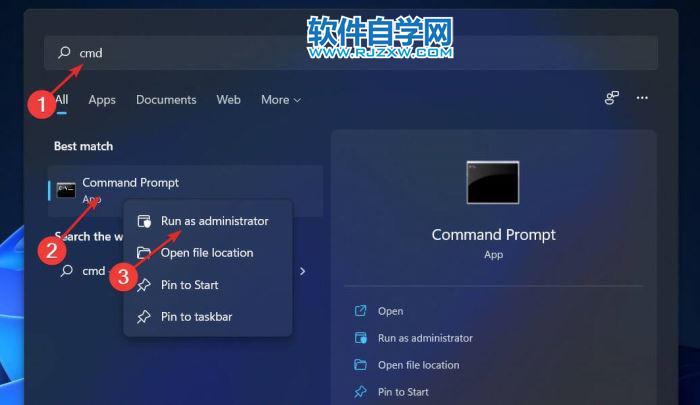
2、现在键入或粘贴以下命令并按下Enter以禁用 Hyper-V:dism.exe / Online / Disable-Feature / FeatureName: Microsoft-Hyper-V-All 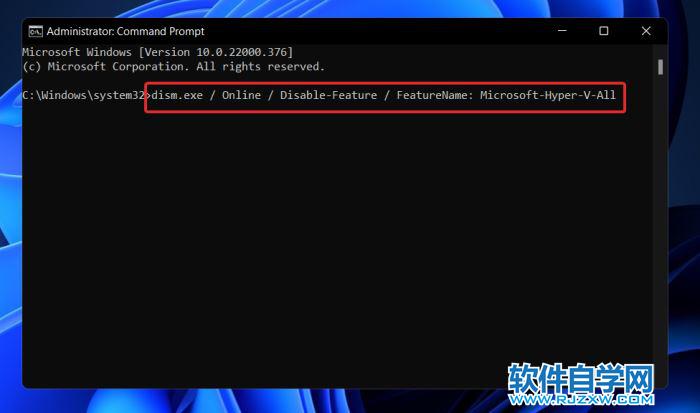
2、使用 PowerShell,右键单击“开始”图标,然后单击“ Windows 终端(管理员)”选项以打开 PowerShell 界面。 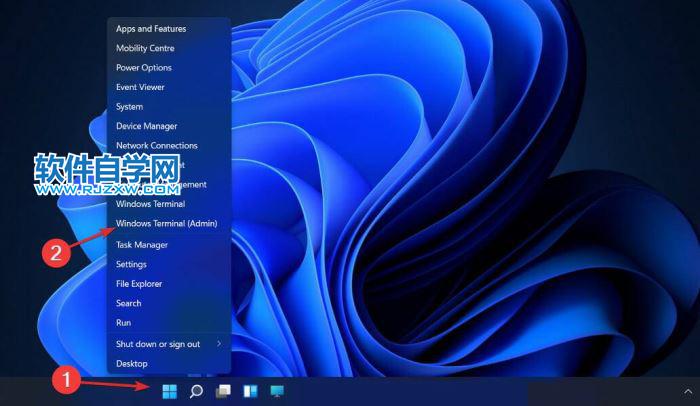
4、输入或粘贴以下命令,然后按下Enter并让它运行: dism.exe / Online / Disable-Feature / FeatureName: Microsoft-Hyper-V-All 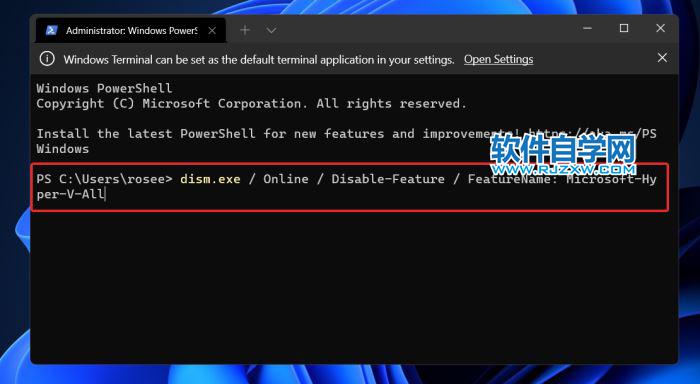
5、用DISM禁用,右键单击“开始”图标,然后单击“ Windows 终端(管理员)”选项以打开 PowerShell 界面。 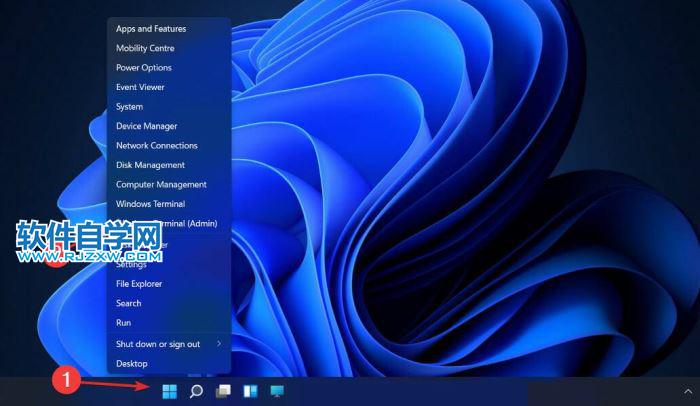
6、现在输入或粘贴以下命令并按下Enter以运行程序:DISM /Online /Disable-Feature:Microsoft-Hyper-V 
7、您可能需要在机器的UEFI/BIOS设置中禁用安全启动才能完成卸载过程并完全卸载Hyper-V。 |
|
|